pip Uninstall / удаление пакета, установленного с помощью pip
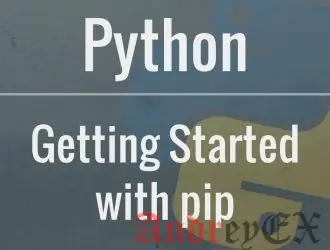
Мы покажем вам, как удалить пакет pip, который вы установили с помощью pip install. pip, это инструмент управления пакетами, который может быть использован для установки и управления пакетами программ, написанных на Python, которые можно найти в Python Package Index (PyPI). pip, это рекурсивный акроним, который может стоять либо “Pip Installs Packages” или “Pip Installs Python”. В качестве альтернативы, pip означает «привилегированная программа инсталлятора». Давайте посмотрим, как вы можете удалить pip.
Если вы следовали одним из наших предыдущих руководств о том, как установить и использовать pip на Ubuntu 16.04 или как установить и использовать pip на CentOS 7 и вы установили некоторые пакеты Python, которые вы не хотите использовать, вы можете легко удалить их с помощью pip.
Прежде всего, подключитесь к серверу Linux с помощью SSH. Затем узнайте список установленных на текущий момент пакетов, используя следующую команду:
pip list
Команда выше даст вам выход аналогичный приведенному ниже:
# pip list authorize (0.1.0) backports.ssl-match-hostname (3.5.0.1) beautifulsoup4 (4.6.0) bs4 (0.0.1) chardet (3.0.4) decorator (3.4.0) ...
Все эти пакеты уже установлены через pip, и вы можете удалить любой пакет, который вам не нужен. Чтобы удалить установленный пакет с помощью команды pip install, вы можете использовать pip uninstall. Например, чтобы удалить пакет beautifulsoup4, вы можете использовать следующую команду:
pip uninstall beautifulsoup4
После выполнения команды, pip попросит вас подтвердить действие. Введите y чтобы подтвердить и пакет будет удален из системы.
# pip uninstall beautifulsoup4 Uninstalling beautifulsoup4-4.6.0: ... Proceed (y/n)? y Successfully uninstalled beautifulsoup4-4.6.0
Как вы можете видеть, удалить пакеты с pip так просто, как установить их. Изучение того, как вы можете управлять пакетами, установленные на вашем Ubuntu VPS или CentOS VPS с pipом поможет вам создавать лучшие приложения. pip также полезен для многих других задач, как обновление пакетов, которые установлены в настоящее время, или установить конкретную версию пакета для проекта. Для полного списка опций, которые вы можете использовать с pip, вы можете узнать через команду pip --help
[root@vps /]# pip --help Usage: pip <command></command> [options] Commands: install Install packages. download Download packages. uninstall Uninstall packages. freeze Output installed packages in requirements format. list List installed packages. show Show information about installed packages. check Verify installed packages have compatible dependencies. search Search PyPI for packages. wheel Build wheels from your requirements. hash Compute hashes of package archives. completion A helper command used for command completion. help Show help for commands. General Options: -h, --help Show help. --isolated Run pip in an isolated mode, ignoring environment variables and user configuration. -v, --verbose Give more output. Option is additive, and can be used up to 3 times. -V, --version Show version and exit. -q, --quiet Give less output. Option is additive, and can be used up to 3 times (corresponding to WARNING, ERROR, and CRITICAL logging levels). --log <path> Path to a verbose appending log. --proxy <proxy> Specify a proxy in the form [user:passwd@]proxy.server:port. --retries <retries> Maximum number of retries each connection should attempt (default 5 times). --timeout <sec> Set the socket timeout (default 15 seconds). --exists-action <action> Default action when a path already exists: (s)witch, (i)gnore, (w)ipe, (b)ackup, (a)bort. --trusted-host <hostname> Mark this host as trusted, even though it does not have valid or any HTTPS. --cert <path> Path to alternate CA bundle. --client-cert <path> Path to SSL client certificate, a single file containing the private key and the certificate in PEM format. --cache-dir <dir> Store the cache data in <dir>. --no-cache-dir Disable the cache. --disable-pip-version-check periodically check PyPI to determine whether a new version of pip is available for download. Implied with --no-index.
Для получения более подробной информации о том, как использовать pip uninstall, вы можете обратиться к документации pip (https://pip.pypa.io/en/stable/) для pip uninstall и другие примеры использования.
Редактор: AndreyEx


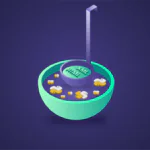



Спасибо!
для python версии 3+ надо к pip добавлять 3.
Т.е. вместо pip писать pip3